هناك شيء صغير ستركّز عليه عينيك لساعات عند إنشاء عمل فني باستخدام برنامج Krita، وهذا الشيء الصغير هو المؤشر Cursor، حيث يمثّل المؤشر رأس "قلمك الرقمي Digital pen"، وستظهر من رأس هذه الفرشاة بضع أو مئات الألوف من ضربات الفرشاة اللازمة لإنشاء عمل فني، لذلك يُعَد هذا الجزء مهمًا حقًا للعديد من مستخدمي أي برنامج رسمٍ رقمي.
لقد أضاف فريق برنامج Krita على مر السنين إعدادات مسبَقة Presets متعددة وطرح الفريق في الوقت الحاضر أنواعًا مختلفةً من المؤشرات، ولكن ما هو أفضل مؤشر في برنامج Krita يمكنك اختياره لإنشاء عملك الفني الخاص؟ ولماذا تفضّل هذا المؤشر على الآخر؟ وما هي إيجابياته، وما هي سلبياته؟ سنشارك في هذا المقال نصائحًا وملاحظات حول هذه الميزة المهمة وسنجري مراجعةً كاملةً لمؤشر الفرشاة Brush cursor.
الإعدادات
تُعَد نافذة "المؤشر Cursor" واجهةً مهمة جدًا ضمن إعداد نوافذ Krita، بحيث تظهر هذه النافذة في البداية عند فتح الإعدادات في شريط القوائم العلوي، وعندا اختر Settings ثم Configure Krita. يقترح برنامج Krita في هذه النافذة إعدادَ شكلين من أشكال المؤشر هما شكل المؤشر Cursor Shape، وشكل المخطط Outline Shape. حيث يمكنك باستخدام خيار شكل المؤشر تحديد إعداد مسبق من قائمة، بحيث يُستبدَل المؤشر الفعلي بشكل آخر. يُضبَط هذا الخيار افتراضيًا على القيمة بلا مؤشر No Cursor وتحتوي القائمة على تسعة خيارات أخرى، ويُعَد الخيار "Cursor Shape" مجرد صورة ثابتة بالأبيض أو الأسود ملصوقةً في موضع المؤشر (x,y) على لوحة الرسم، وهذه الصور الثابتة قابلة للإعداد في شيفرة Krita المصدرية مثل صور من النوع xpm.* ضمن المجلد "krita/data/cursors".
الخيار الثاني "Outline Shape" وهو أكثر تعقيدًا، فهو زخرفة أنشأها برنامج Krita حول الموضع (x,y) مع مزيد من الملاحظات الديناميكية حول شكل الفرشاة المحدَّدة ونوعها وحجمها. يُضبَط هذا الخيار افتراضيًا على قيمة مخطط المعاينة Preview Outline، ويحتوي على أربعة خيارات أخرى. أخيرًا، يقترح لك مربع الاختيار الموجود أسفل هاتين القائمتين إظهار أو إخفاء شكل المخطط Outline Shape أثناء الرسم (أي عندما يضغط القلم على الجهاز اللوحي)، ويُحدَّد افتراضيًا لإظهاره دائمًا كما في الشكل التالي:
كل الاحتمالات الممكنة
إذا جمعت القائمتين السابقتين، فيمكنك الحصول على ستة وثلاثين مؤشرًا، بحيث يحتوي الجدول التالي كل احتمالات أشكال المؤشرات حتى تتمكن من الحصول على فكرة عنها جميعًا، وسنستخدم إعدادين مسبقين في هذا المقال حسب المهمة التي ننفّذها، حيث ميّزناهما باللون الأخضر في الجدول التالي:
خيار التلوين No Cursor + Preview Outline
سنستخدم الإعدادات الافتراضية للتلوين والتلوين السريع، وهذه الإعدادات الافتراضية هي No Cursor+Preview Outline. هناك سبب وجيه لاختيار هذا الإعداد افتراضيًا، فهو يناسب معظم الحالات، ويوضّح الشكل الآتي شكل هذا الإعداد أثناء التلوين، بحيث يتحول المؤشر إلى شكل الفرشاة التي اخترتها، ويجب أن يكون لديك دائمًا فكرة عن نوع وحجم الفرشاة التي اخترتها، إذ يمكنك التمييز بين أثر الفرشاة المزخرفة ذات الخطوط العريضة المحدَّدة، وفرشاة البخاخة الكبيرة ذات المخطط الدائري، إذ يتغير لون مخطط المعاينة Preview Outline أيضًا تبعًا للون خلفية عملك الفني، ويكون المخطط داكنًا عندما تحرّك المؤشر فوق خلفية بيضاء، في حين يكون ساطعًا فوق خلفية داكنة. وكما أنه يغير الألوان ويعتمد صِبغات اللون الأحمر والأزرق والزهري وغير ذلك لزيادة التباين مع لون الخلفية؛ يتحول مخطط المعاينة إلى اللون الأحمر النقي تقريبًا في الشكل التالي عندما يكون مخطط المعاينة فوق طرف القبعة الشخصية:
يُعَد مخطط المعاينة Preview Outline خيارًا ممتازًا في الحالات جميعها تقريبًا، حيث يعطي معاينةً لإعداد الفرشاة المسبق، بأفضل كثيرًا من خياري مخطط المعاينة الآخرَين، وهما مخطط الدائرة Circle Outline، أو المخطط المائل Tilt Outline. إذ يعرض هذان الخياران فقط دائرةً لها أكبر قطر للفرشاة المحدَّدة، ويضيف المخطط المائل خطًا صغيرًا لإظهار اتجاه الإمالة إذا كان جهازك اللوحي يدعم الإمالة.
يُعَد مخطط المعاينة بعيدًا عن المثالية، على الرغم من أنه لا يزال المفضل بعد سنوات من الرسم باستخدام برنامج Krita، حيث يجب تقديم جميع سلبيات مخطط المعاينة الافتراضي بهدف معرفة سبب الحاجة إلى استخدام إعداد ثانٍ للمؤشر في برنامج Krita، وهذه السلبيات هي:
- مشوّش ومتعرّج: يمكنك رؤية هذا التأثير مع معظم الإعدادات المسبقة باستخدام مستشعرات التدوير، إذ تتحرك البكسلات المتعرّجة وتتتبّع شكل المؤشر أثناء تحرّكه على لوحة الرسم، وبالتالي يصبح التركيز على العمل الفني أصعب.
- له أثر غريب عند أقصى عرض للفرشاة: يغيّر برنامج Krita حجم مخطط المعاينة عندما يكون مستشعر الحجم الديناميكي منسوبًا إلى إعدادات الفرشاة النشطة المسبقة، ويتميّز برنامج Mypaint وClip Paint Studio بعدم إعطاء هذا النوع من التأثير الديناميكي حيث يُفضَّل هنا أن يكون حد القطر الأقصى مرئيًا دائمًا لإعطاء معاينة أفضل لحجم العرض الأكبر، ويساعد الحفاظ على إظهار الحجم الأقصى في مطابقة حدود الشكل البرتقالي عندما نملأ منطقة على سبيل المثال كما يلي:
في برنامج Krita:
في برنامج Mypaint:
- غير دقيق: لا يُظهِر مخطط المعاينة مركزه، ولكن يمكن حل هذه المشكلة عن طريق إضافة أداة صغيرة مع مخطط المعاينة، حيث تُستخدَم هذه الطريقة غالبًا عند إضافة تفاصيل للرسم، ويقترح برنامج Krita خيارين لحل هذه المشكلة، حيث أن الخيار الأول هو استخدام شكل مؤشر Cursor Shape إضافي في الأعلى مثل الإعداد المسبَق"مؤشر صغير Small Cursor"، وهذا المؤشر كبير بعض الشيء، إذ يبلغ حجمه 3 × 3 بكسلات ولكنه يعمل على خلفية بيضاء وسوداء؛ أما الحل الآخر فهو إضافة المؤشر Single Pixel white أو Single Pixel Dark. يُعَد الحلّان فعّالان للغاية، لأن وجود بكسل واحد في المركز من أجل الدقة يساعد حقًا في توجيه بداية ضربة الفرشاة، وهذه المؤشرات غير قابلة للتكيف مع لون الخلفية، وتحتاج إلى تبديل يدوي في كثير من الأحيان لسوء الحظ.
- يومض بكثرة: وهو تأثير جانبي آخر لإظهار ديناميكية مستشعر الحجم في الوقت الحقيقي، إذ يتغير المؤشر من أقصى عرض إلى أدنى عرض فجأةً، وهو ما يحوّل تجربة الرسم إلى تجربة "وامضة" ومضطربة للغاية.
في برنامج Krita:
عدم وجود وميض في برنامج Mypaint:
خيار الرسم Triangle Righthanded + No Outline
استخدِم مؤشر مثلث اليمينيين Triangle Righthanded بمفرده بدون مخطط لحل مشكلة الوميض والدقة في تخطيط المعاينة، فلهذا المؤشر طرف حاد عند الرسم (توجد أيضًا نسخة للناس اليساريين)، بحيث يبدو طرف المثلث وكأنه طرف مثلث لقلم رصاص حاد، إذ يمكنك التظليل بسرعة دون الحصول على تأثير وميض مشوش كما في الشكل التالي:
حدود شكل المؤشر Cursor Shape واضحة، فمن الصعب الحصول على معاينة عند تغيير إعداد الفرشاة المسبَق (كالحالة عند التبديل إلى إعداد ممحاة مسبق أثناء الرسم، أو عند استخدام فرشاة تشويه كبيرة لدفع وتعديل رسم)، ولكن لا يزال بإمكانك الضغط على مفتاح Shift من لوحة المفاتيح، وسيُظهِر برنامج Krita قطر الفرشاة مع وجود إشارة تغيير الحجم.
يُعَد أداء شكل المؤشرات Cursors Shape في Krita أفضل من أشكال المخطط Outline Shapes، إذ يمنحك خيار شكل المؤشر معاينةً أفضل عن موقعك الحقيقي، بينما يكون لشكل المخطط دائمًا زمن تأخير يجب تتبّعه. يمكنك أن ترى كيف يتأخر المخطط خلف المؤشر في الرسوم المتحركة الصغيرة الآتية، حيث يكون شكل المؤشر دائمًا في الوقت الحقيقي بينما يتأخر شكل المخطط، ويُعَد زمن التأخير المنخفض أمرًا مهمًا جدًا عند الرسم أو التظليل، أو عند رسم تفاصيل صغيرة بسرعة، كما يتأخر مخطط المعاينة دائمًا بضع ميلي ثانية، ويكون ذلك جيدًا بما يكفي أثناء الرسم باستخدام فُرَش كبيرة، ولكن لا يمكنك الانتقال إليه بمجرد البدء في إضافة تفاصيل دقيقة أو إنشاء خطوط، وهذا يُعَد سرًا من الأسرار المهمة للحصول على دقة وضبط أفضل عند الرسم.
الخلاصة
لدينا الآن بفضل برنامج Krita خيارات متعددة لتغطية العديد من حالات الاستخدام، إذ يمكن دائمًا حل أي موقف تقريبًا مع هذا الطيف الواسع من الإعدادات. نأمل أن تستمتع باستكشاف جميع المؤشرات، ونأمل أيضًا أن تساعد هذه المقالة المستخدمين عند الضياع في هذا النوع من الخيارات.
ترجمة -وبتصرّف- للمقال What is the best Krita cursor؟ لصاحبه David Revoy.


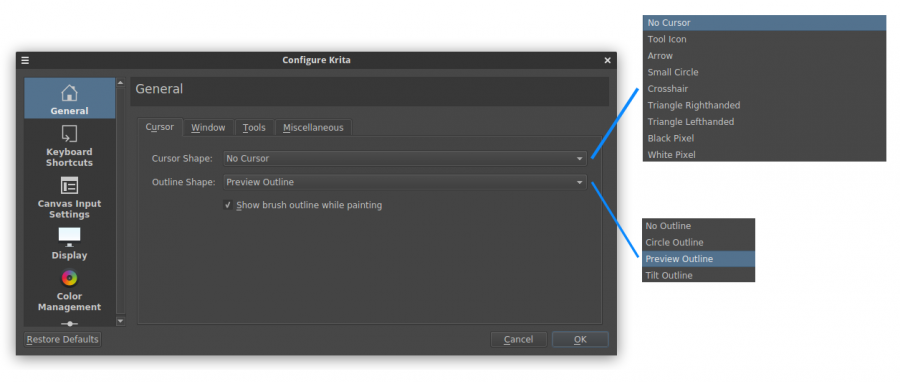
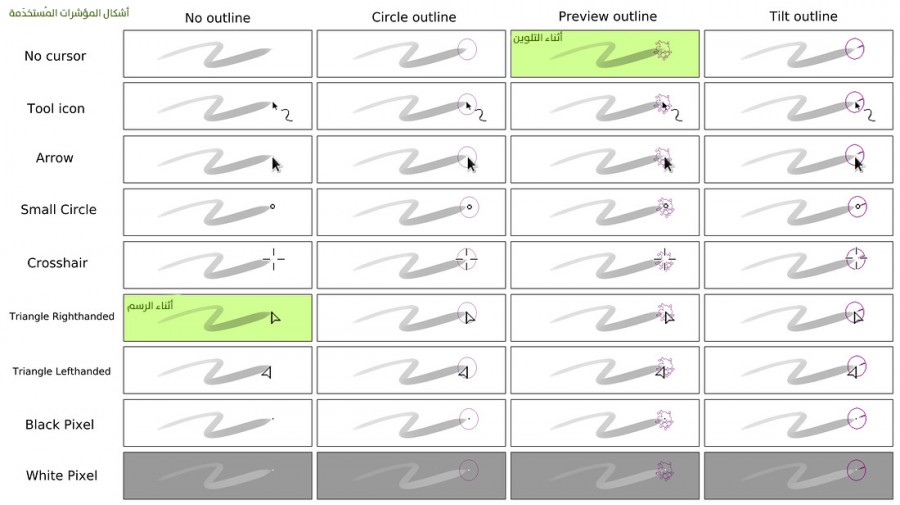
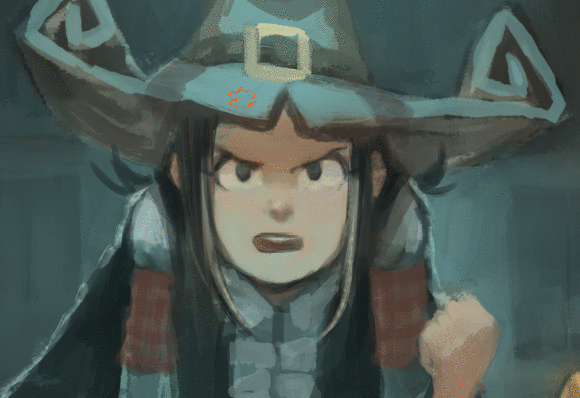
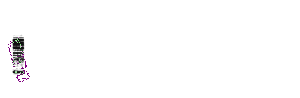
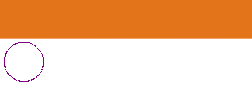














أفضل التعليقات
لا توجد أية تعليقات بعد
انضم إلى النقاش
يمكنك أن تنشر الآن وتسجل لاحقًا. إذا كان لديك حساب، فسجل الدخول الآن لتنشر باسم حسابك.